Dunkler & heller Modus
Kunden haben nun die Möglichkeit selbst zu entscheiden, ob der Reader im hellen oder dunklen Modus dargestellt werden soll.
Verfügbar im Webreader
SO FUNKTIONIERT ES
Modus wechseln
Rufen Sie den Webreader auf und öffnen Sie Ihr E-Book.
1. Klicken Sie oben rechts auf das Zahnrad-Icon.
2. Klicken Sie auf «Heller Modus» bzw. «Dunkler Modus».
Gut zu wissen: als Standard wird der dunkle Modus verwendet. Soll für Ihren Verlag der helle Modus als Standard genutzt werden, kontaktieren Sie uns bitte. Nutzer können weiterhin umschalten.
Und: gerne erstellen wir Ihnen ein ganz individuelles Theme in Ihren Farben.
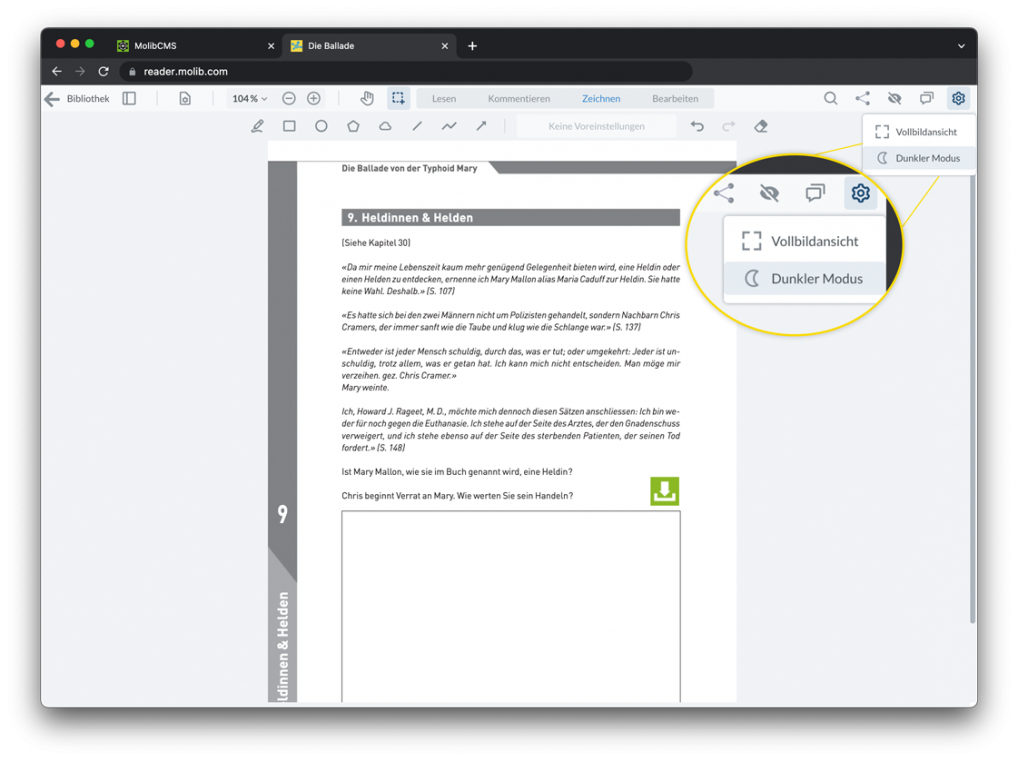
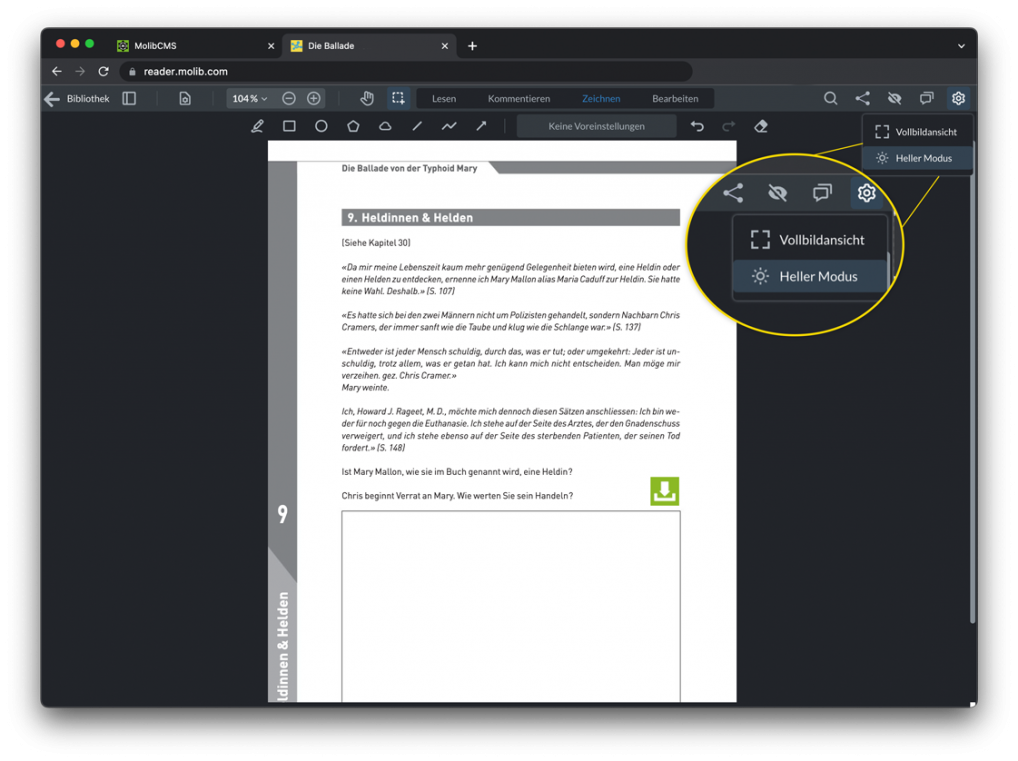
Häufig gestellte Fragen
Ich möchte einen anderen Text oder Link im Hinweisfenster anzeigen.
1. Navigieren Sie im CMS links zu «Apps verwalten» >«Apps» und klicken Sie dann in der Mitte auf den Tab «Labels».
2. Suchen Sie nach «Nutzungsvereinbarung».
3. Sie können nun mittels Klick auf das Stift-Icon alle drei Texte (Titel, Text und Checkbox-Text) inkl. Links anpassen.
4. Geben Sie Ihren Wunschtext/-link in der oberen Box ein und klicken Sie auf «Speichern».
Die Texte/Links aktualisieren sich, sobald der Webreader bzw. die Apps neu geöffnet/geladen werden.
Kann ich Anreicherungen mal ohne, mal mit Zustimmung anbieten?
Ja, Sie können für jedes Anreicherungsicon vom Typ Download bzw. ZIP (Web) individuell entscheiden, ob der Download mit oder ohne vorherige Zustimmung möglich sein soll.